Netflixインスタントリストで映画やテレビ番組を管理することは、見たいビデオをすばやく見つけることができるようにする簡単な方法です。 Netflixはまた、以前の視聴習慣と評価に基づいて関連する選択肢を提供するのに非常に優れているため、サービスのエクスペリエンスが向上します。したがって、Rokuで別のNetflixアカウントにサインインしていて、別のアカウントでサインインしたい場合は、以下の手順に従って、現在RokuにあるNetflixアカウントからのサインアウトについて学習できます。
Roku3でのNetflixアカウントの切り替え
サインインに使用するNetflixアカウントのメールアドレスとパスワードを知っている必要があることに注意してください。その情報がない場合は、入力するまでRokuでNetflixを視聴できません。したがって、それを念頭に置いて、以下の手順に従って、RokuでNetflixからサインアウトする方法を学習してください。
手順1:Rokuのホーム画面に移動し、リモコンを使用してカーソルをNetflixチャンネルに移動しますが、選択しないでください。


ステップ2:を押します * Rokuリモコンのキーを押してNetflixチャンネルを開きます オプション メニュー。
ステップ3:を選択します チャンネルを削除 オプション。


ステップ4:を選択します チャンネルを削除 もう一度オプションを選択して、RokuからNetflixチャンネルを削除することを確認します。


ステップ5:Netflixのホーム画面に戻り、 チャンネルストア 画面左側の列のオプション。


ステップ6:下にスクロールして 映画&テレビ カテゴリ、次に選択 Netflix.
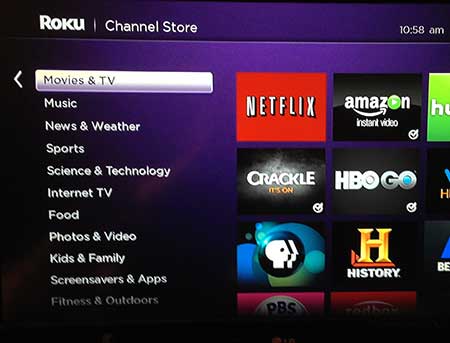
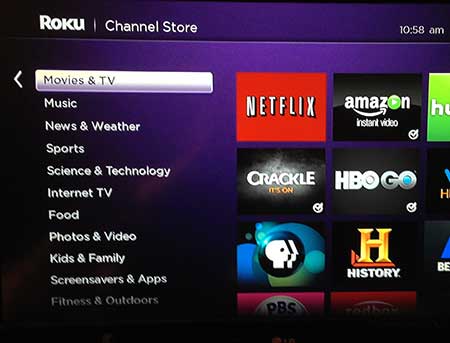
ステップ7:を選択します チャネルを追加 オプション。


ステップ8:を選択します ログイン オプションを選択し、Netflixアカウントに関連付けられているメールアドレスとパスワードを入力してサインインします。


そのデバイスでも同様の問題に直面している場合は、iPadでNetflixからサインアウトする方法を学びます。